![]() 表示(ディスプレイ)パッドの構成
表示(ディスプレイ)パッドの構成
表示(ディスプレイ)パッドの基本操作
![]() 表示(ディスプレイ)パッドの構成
表示(ディスプレイ)パッドの構成
表示(ディスプレイ)パッドの構成は以下のようになっています。
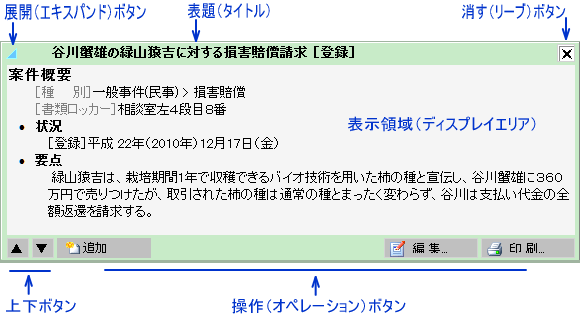
![]() その他の関連情報.
その他の関連情報.
![]() 展開(エキスパンド)ボタン
展開(エキスパンド)ボタン
パッドの開閉を行うボタンです。パッド共通の機能です。
![]() 表題(タイトル)
表題(タイトル)
表示内容を代表する内容が書かれます。パッド共通の機能です。
![]() 消す(リーブ)ボタン
消す(リーブ)ボタン
パネルからパッドを削除するボタンです。表示されているデータ自体は削除されません。
1番から3番パネルで表示されているパッドの場合、4番パネルに閉じた状態で移動します。
4番パネルで表示されているパッドの場合、主画面から消えます。再度、表示させたい場合は、案件の検索からやり直してください。
![]() 表示領域(ディスプレイエリア)
表示領域(ディスプレイエリア)
案件概要、業務日誌、人物・団体情報など、様々なデータを表示します。原則として、登録されていないデータは、項目の名称も表示されません。
表示の中に、「FILE://12345678」のような記述がある場合があります。これはリンク文字列で、表示の種類に応じて様々な動作をします。詳細については個別の表示(ディスプレイ)パッドのページで解説します。
![]() 上下ボタン
上下ボタン
パネル内での表示順を変更します。表示順は、人物・団体の表示(ディスプレイ)パッドについてのみ記録します。次回表示するときにも、前回の順番で表示します。
![]() 操作(オペレーション)ボタン
操作(オペレーション)ボタン
表示データに関する変更、追加、削除、解除、印刷などを行う画面(ダイアログ)を表示させるボタンです。これらは、表示中のデータの種類、ログインしている利用者の権限によって変化します。
表示(ディスプレイ)パッドは、表題(タイトル)部分を摘んで(左ボタンを押したままにして)、別のパネルまで移動してからボタンを放すと、その下のパネルに移動できます。邪魔になったパッドを他へ移動したり、必要なパッドを持ってきたりすることを、視覚的に行うことができます。
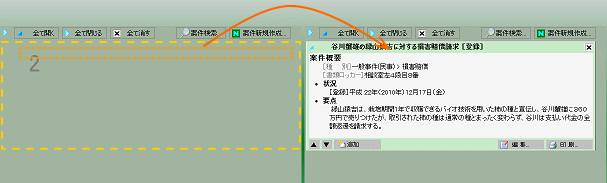
![]() ドラッグ・アンド・ドロップによる移動
ドラッグ・アンド・ドロップによる移動